电脑显示器桌面反了
更新时间:2024-04-22 15:57:28作者:xiaoliu
当电脑显示器的桌面反了,或者电脑屏幕倒过来了,这种情况常常让人感到困惑和烦恼,不过其实调正电脑屏幕的方向并不难,只需要按照一定的步骤进行操作即可解决问题。在本文中我们将介绍几种简单的方法,帮助您轻松地将电脑屏幕调正到正常的方向。愿您能够在阅读完本文后,轻松解决电脑屏幕倒置的问题,让您的使用体验更加顺畅和舒适。
步骤如下:
1.如图,目前的电脑桌面是倒过来的,看着沫沫脖子都要断了,接下来介绍解决办法。
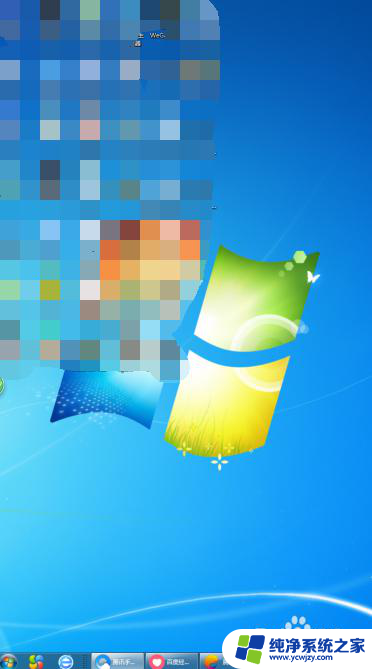
2.方法1
鼠标右键单击桌面空白处,在弹出的选项中选择【图形选项】。
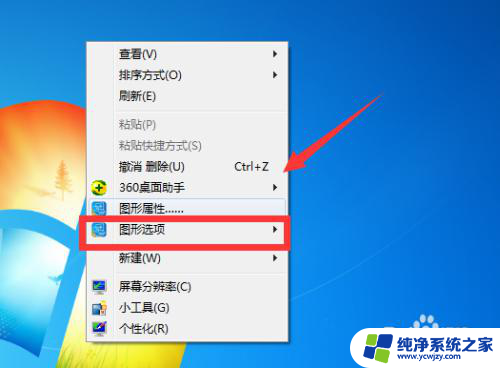
3.接下来再依次点击【旋转】→【旋转至0度】即可将倒了的桌面转正。
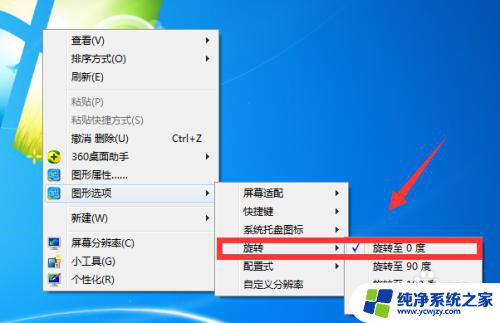
4.方法2
同样是单击鼠标右键,这次选择【个性化】。
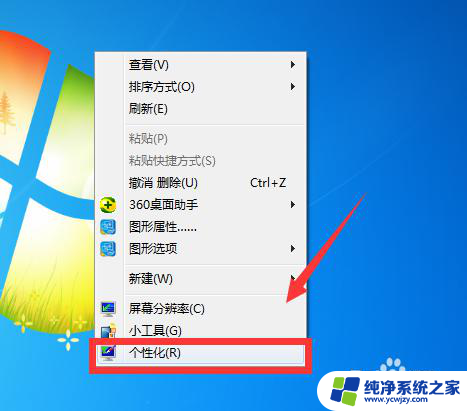
5.进入个性化栏,依次点击【显示】→【更改显示器设置】。
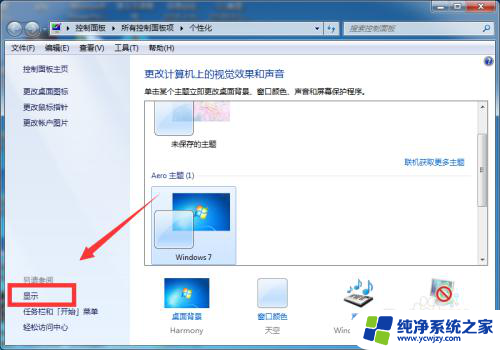
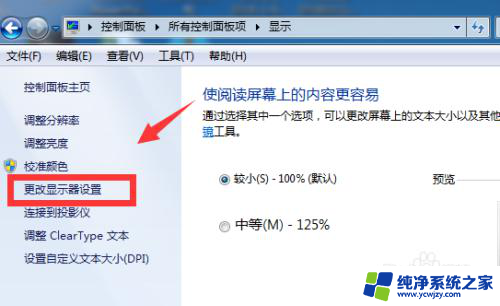
6.在更改显示器外观一栏将方向右纵向改为横向,最后点击【确定】同样也能让电脑桌面恢复正常。
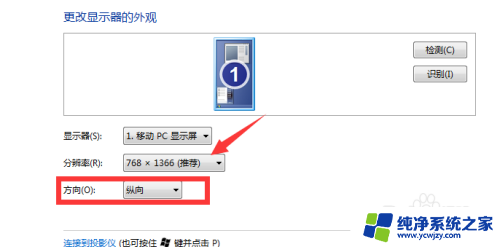

以上就是电脑显示器桌面反了的全部内容,还有不懂得用户就可以根据小编的方法来操作吧,希望能够帮助到大家。
- 上一篇: 怎么把抖音第一个人去掉
- 下一篇: 笔记本电脑可以连接无线键盘吗?
电脑显示器桌面反了相关教程
- acer显示器黑屏没反应 宏笔记本电脑开机黑屏无法显示桌面
- hdmi接好了显示器没反应 电脑HDMI连接显示器无信号怎么办
- 桌面东西不显示了 电脑桌面图标不显示怎么办
- 电脑启动了但是显示器没有显示 电脑开机显示器没反应怎么办
- 新电脑hdmi连接显示器没反应 电脑HDMI连接显示器黑屏
- 桌面颠倒了怎么设置回来 电脑桌面显示颠倒了怎么解决
- 桌面显示太大怎么缩小 电脑显示器画面太大如何调整
- 电脑显示器连接switch无显示 switch连显示器没反应怎么解决
- 我的电脑在桌面显示 桌面中我的电脑图标不见了怎么办
- 桌面如何显示日历 电脑桌面如何设置日历在桌面上显示
- 如何删除桌面上的小艺建议
- 为什么连接不上airpods
- 小米平板怎么连接电容笔
- 如何看电脑是百兆网卡还是千兆网卡
- 省电模式关闭
- 电脑右下角字体图标不见了
电脑教程推荐
win10系统推荐